园林景观设计软件YLCADV6.0
利用CAD软件进行园林景观设计的方法

利用CAD软件进行园林景观设计的方法随着科技的不断进步,计算机辅助设计软件(CAD)已经成为现代园林景观设计师必不可少的工具之一。
CAD软件可以提供精确的测量、3D模型制作以及真实感观念表达等功能,让园林景观设计变得更加高效和有效。
首先,使用CAD软件进行园林景观设计之前,需要对软件的工具和功能有一定的了解。
CAD软件常见的功能包括创建和编辑图形、添加测量标注、绘制线条和弧线、创建3D模型、添加材质和纹理等。
掌握这些基础功能是进行园林景观设计的基础。
其次,初始设计的第一步是绘制园林区域的实际尺寸。
使用CAD软件的测量工具,可以轻松测量现实世界的园林区域的长度、宽度和高度。
根据测量数据,可以在CAD软件上创建一个精确的平面布局,确保后续设计的准确性。
在绘制平面布局后,可以开始添加各种设计元素,如树木、草坪、花坛、小径等。
CAD软件提供了丰富的图形库,可以选择各种不同的植物和景观元素来丰富设计。
只需简单拖拽和调整,就可以在平面布局上添加和排列这些设计元素。
不仅如此,CAD软件还提供了细节编辑工具,可以对每个设计元素进行定位、旋转和缩放等调整。
通过细节编辑工具,可以根据设计需求对树木和花坛进行精确的处理,使设计更加符合实际需求。
除了平面布局外,利用CAD软件进行3D景观设计也是园林设计师的一项重要工作。
CAD软件可以将平面布局转换为立体模型,通过添加材质和纹理,模拟出真实的景观效果。
这使得设计师可以在设计过程中真实地感受到场地的外观和空间感。
在使用CAD软件进行园林景观设计时,还可以进行视觉效果和动画演示的创建。
CAD软件可以将设计转化为动画,通过演示设计过程和效果,帮助客户更好地理解和评估设计方案。
这种视觉效果和动画演示对于设计师和客户之间的沟通非常重要,可以减少误解和不必要的修改。
利用CAD软件进行园林景观设计的方法有很多,这里只是介绍了其中的一些基本步骤和功能。
在实际应用中,还可以根据具体的设计需求和软件功能,进行更加专业和个性化的设计。
景观设计师的设计工具推荐
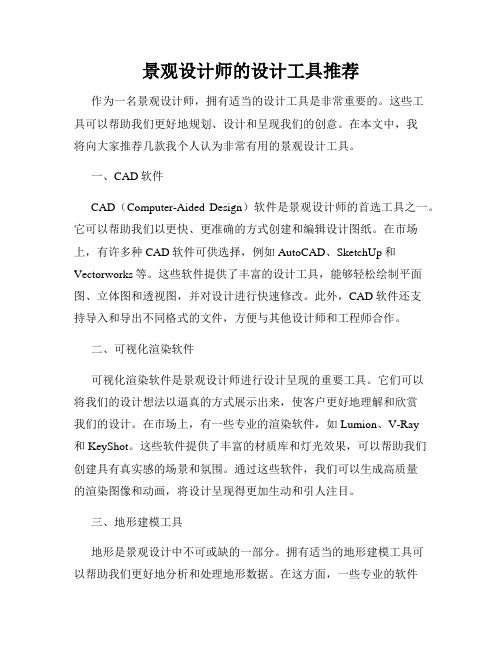
景观设计师的设计工具推荐作为一名景观设计师,拥有适当的设计工具是非常重要的。
这些工具可以帮助我们更好地规划、设计和呈现我们的创意。
在本文中,我将向大家推荐几款我个人认为非常有用的景观设计工具。
一、CAD软件CAD(Computer-Aided Design)软件是景观设计师的首选工具之一。
它可以帮助我们以更快、更准确的方式创建和编辑设计图纸。
在市场上,有许多种CAD软件可供选择,例如AutoCAD、SketchUp和Vectorworks等。
这些软件提供了丰富的设计工具,能够轻松绘制平面图、立体图和透视图,并对设计进行快速修改。
此外,CAD软件还支持导入和导出不同格式的文件,方便与其他设计师和工程师合作。
二、可视化渲染软件可视化渲染软件是景观设计师进行设计呈现的重要工具。
它们可以将我们的设计想法以逼真的方式展示出来,使客户更好地理解和欣赏我们的设计。
在市场上,有一些专业的渲染软件,如Lumion、V-Ray和KeyShot。
这些软件提供了丰富的材质库和灯光效果,可以帮助我们创建具有真实感的场景和氛围。
通过这些软件,我们可以生成高质量的渲染图像和动画,将设计呈现得更加生动和引人注目。
三、地形建模工具地形是景观设计中不可或缺的一部分。
拥有适当的地形建模工具可以帮助我们更好地分析和处理地形数据。
在这方面,一些专业的软件如Rhino和Grasshopper是非常受欢迎的选择。
它们提供了强大的地形建模功能,可以进行精确的地形分析和编辑。
通过这些工具,我们可以生成数字高程模型(DEM),并应用不同的地形造型技术,如坡度分析、水流模拟和土壤侵蚀分析,以确保我们的设计与现实环境相匹配。
四、植物数据库和设计软件植物是景观设计的重要组成部分。
了解各种植物的特性和适应性对于设计一个美观而功能性的景观非常重要。
一些植物数据库软件如Plant database和iScape等,提供了大量的植物信息和图像,可以帮助我们选择适合特定设计的植物。
景观cad命令——景观园林专业常用命令快捷键

Cad命令标注:ZBBZ修改坐标点:ZBBZ ——空格键——输入S(设置)空格——设置坐标系快速选择:qselect定距等分对象:me定数等分对象:div隐藏坐标命令:ucsicon实心圆点命令:do线段打断:br线段拉长:len查找和替换命令:find用天正画自然土壤、夯实土壤、填挖边坡等采用线图案命令:(线图案快捷键)XTA填充图案管理:TAGL全屏操作:Ctrl+0面积查询:li (list) aa 或特性鸟瞰查看(有意思):av(植物)图块重命名:renameCtrl+ -(减号)隐藏或恢复查找与替换:find (适合修改大量的重复文字)增强属性编辑器:菜单——绘图——块——自定义属性CAD中如何把一个图层的图形或文字放到最底层或者移下一层?DRAWORDER(快捷键DR)或“工具-绘图次序”,结合快速选择命令可以很轻松的搞定,从而让想要在打印时显示在最上面的文字或图形显示出来。
Cad加载天正左侧菜单命令:tmnload回车或Ctrl+ +(加号)天正加载模型区上方的条形栏:Ctrl+ -(减号)或工具——选项——天正基本设定画标准的云线:第一种:打开捕捉(F9),再用这个云线命令画就可以了。
第二种:先用直线,或是用曲线画好你想要的云线形状,在用云线命令的时候,输入(英文)“O",也就是对象的意思,再选画好的形状,回车,OK追问我想问的是如何画有粗细的云线,呵呵,谢谢回答在运用云线命令的时候,选项里还有一个命令是“样式(S)”,输入“S”—回车,再输入命令C<手绘(C)>,画出来的云线就是一头粗一头细圆弧线相连的云线了。
可先用矩形或直线或多段线画好所要框选的范围,用运行云线命令(revcloud),样式→手绘→圆弧(确定弧线半径)→对象选择→okcad隐藏视口如何显示?点击“图层”属性框的右侧小箭头在“视口”图层的左边有小太阳等三个小图标如果被冻结,则点击解冻如果被关闭,则点击打开。
AutoCAD2015中文版园林景观设计实例教程辅助工具

AutoCAD 2015中文版园林景观设计实例教程7.1 查询工具为方便用户及时了解图形信息,AutoCAD提供了很多查询工具,这里简要进行说明。
在绘制图形或阅读图形的过程中,有时需要即时查询图形对象的相关数据,例如对象之间的距离、建筑平面图室内面积等。
【预习重点】☑打开查询菜单。
☑练习查询距离命令。
☑练习其余查询命令。
7.1.1 查询距离【执行方式】☑命令行:DIST。
☑菜单栏:选择菜单栏中的“工具”→“查询”→“距离”命令。
☑工具栏:单击“查询”工具栏中的“距离”按钮。
☑功能区:单击“默认”选项卡“实用工具”面板上的“测量”下拉菜单中的“距离”按钮(如图7-1所示)。
图7-1 “测量”下拉菜单【操作步骤】命令:DIST↙指定第一点: (指定第一点)指定第二个点或[多个点(M)]: (指定第二点)距离=5.2699,XY平面中的倾角=0,与XY平面的夹角= 0X 增量=5.2699,Y 增量=0.0000,Z 增量=0.0000【选项说明】(1)距离:两点之间的三维距离。
第7章辅助工具(2)XY平面中的倾角:两点之间连线在XY平面上的投影与X轴的夹角。
(3)与XY平面的夹角:两点之间连线与XY平面的夹角。
(4)X增量:第2点X坐标相对于第1点X坐标的增量。
(5)Y增量:第2点Y坐标相对于第1点Y坐标的增量。
(6)Z增量:第2点Z坐标相对于第1点Z坐标的增量。
7.1.2 查询对象状态【执行方式】☑命令行:STATUS。
☑菜单栏:选择菜单栏中的“工具”→“查询”→“状态”命令。
【操作步骤】执行上述命令后,系统自动切换到文本显示窗口,显示当前文件的状态,包括文件中的各种参数状态以及文件所在磁盘的使用状态,如图7-2所示。
图7-2 文本显示窗口列表显示、点坐标、时间、系统变量等查询工具与查询对象状态方法和功能相似,不再赘述。
7.2 图块及其属性把一组图形对象组合成图块加以保存,需要的时候可以把图块作为一个整体以任意比例和旋转角度插入到图中任意位置,这样不仅避免了大量的重复工作,提高绘图速度和工作效率,而且可大大节省磁盘空间。
AutoCAD2015中文版园林景观设计实例教程辅助绘图工具
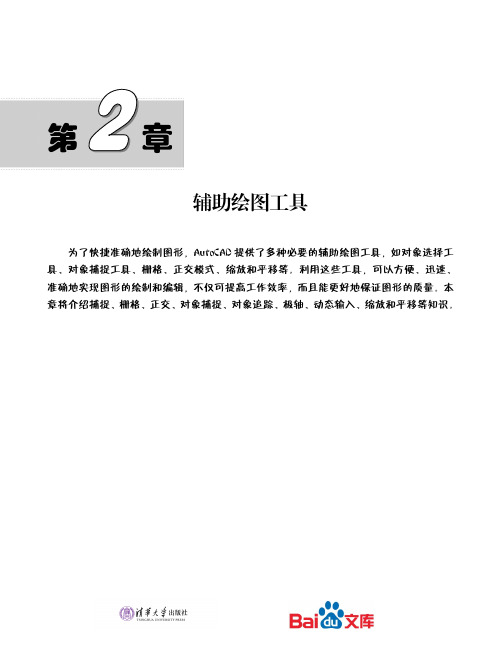
第辅助绘图工具为了快捷准确地绘制图形,AutoCAD提供了多种必要的辅助绘图工具,如对象选择工具、对象捕捉工具、栅格、正交模式、缩放和平移等。
利用这些工具,可以方便、迅速、准确地实现图形的绘制和编辑,不仅可提高工作效率,而且能更好地保证图形的质量。
本章将介绍捕捉、栅格、正交、对象捕捉、对象追踪、极轴、动态输入、缩放和平移等知识。
AutoCAD 2015中文版园林景观设计实例教程 “正交”模式必须依托于其他绘图工具,才能显示其功能效果。
2.1 精确定位工具精确定位工具是指能够帮助用户快速、准确地定位某些特殊点(如端点、中点、圆心等)和特殊位置(如水平位置、垂直位置)的工具,如图2-1所示。
精确定位工具主要集中在状态栏上,如图2-1所示为默认状态下显示的状态栏按钮。
【预习重点】☑ 了解定位工具的应用。
☑ 逐个对应各个按钮与命令的相互关系。
☑ 练习正交、栅格、捕捉按钮的应用。
2.1.1 正交模式在AutoCAD 绘图过程中,经常需要绘制水平直线和垂直直线,但是用光标控制选择线段的端点时很难保证两个点严格沿水平或垂直方向,为此,AutoCAD 提供了正交功能,当启用正交模式时,画线或移动对象只能沿水平方向或垂直方向移动光标,也只能绘制平行于坐标轴的正交线段。
【执行方式】☑ 命令行:ORTHO 。
☑ 状态栏:单击状态栏中的“正交模式”按钮。
☑ 快捷键:F8。
【操作步骤】命令: ORTHO ↙输入模式 [开(ON)/关(OFF)] <开>:(设置开或关)高手支招2.1.2 栅格显示用户可以应用栅格显示工具使绘图区显示网格,它是一个形象的画图工具,就像传统的坐标纸一样。
本节介绍控制栅格显示及设置栅格参数的方法。
【执行方式】☑ 菜单栏:选择菜单栏中的“工具”→“绘图设置”命令。
☑ 状态栏:单击状态栏中的“栅格显示”按钮(仅限于打开与关闭)。
☑ 快捷键:F7(仅限于打开与关闭)。
【操作步骤】 选择菜单栏中的“工具”→“绘图设置”命令或在“捕捉到图形栅格”按钮上单击鼠标右键,系统打图2-1 状态栏按钮第2章 辅助绘图工具在“栅格间距”选项组的“栅格X 轴间距”和“栅格Y 轴间距”文本框中输入数值时,若在“栅格X 轴间距”文本框中输入一个数值后按Enter 键,系统将自动传送这个值给“栅格Y 轴间距”,这样可减少工作量。
利用CAD软件进行园艺和景观设计的基本方法

利用CAD软件进行园艺和景观设计的基本方法随着科技的发展和应用软件的不断推陈出新,利用计算机辅助设计(CAD)软件进行园艺和景观设计变得越来越普遍和方便。
CAD软件可以帮助设计师们更精确、高效地规划和呈现花园和景观的布局、植物选择、材料使用等方面。
本文将介绍利用CAD软件进行园艺和景观设计的一些基本方法。
首先,选择适合的CAD软件。
市场上有许多CAD软件,如AutoCAD、SketchUp、Vectorworks等。
根据自己的需要和经验水平选择合适的软件。
比较常用的软件是AutoCAD,它具有强大的绘图和编辑功能,适用于各种建筑和设计项目。
SketchUp则更适合三维建模和可视化表达。
其次,熟悉CAD软件的基本操作。
对于初学者来说,熟悉软件的基本操作是非常重要的。
学会绘制基本图形,如线段、矩形、圆等,了解如何使用线型、颜色和图层等功能进行图形编辑和组织。
熟悉软件界面的布局和常用的工具栏和菜单,可以加快设计的速度和效率。
接下来,学会使用CAD软件绘制园艺和景观设计图。
首先,使用基本的绘图工具绘制地形图和轴测图。
地形图可以根据实际情况绘制地形起伏、建筑物和水体等要素,为后续的设计提供基础。
轴测图可以将具体设计方案以立体的形式表现出来,更直观地呈现设计效果。
其次,利用CAD软件进行植物选择和布局。
软件中通常包含大量的植物库,可以方便地选择和插入各种植物。
根据设计的要求和喜好,在地图上布置植物,并调整其尺寸和缩放比例。
此外,还可以通过CAD软件模拟不同季节植物的生长和变化,为设计师和客户提供更直观的感受。
另外,使用CAD软件进行材料和纹理的选择和修改也是园艺和景观设计的重要部分。
CAD软件可以帮助设计师们选择不同种类、颜色和纹理的材料,并将其应用于相应的区域,如道路、草坪和墙面等。
通过修改材料的参数,可以实现不同光照和材质效果,使设计更加生动和逼真。
最后,学会使用CAD软件进行渲染和呈现。
渲染是将设计图像转换为真实感观的过程,可以通过CAD软件中的渲染工具实现。
快速制作CAD中的园林和景观设计
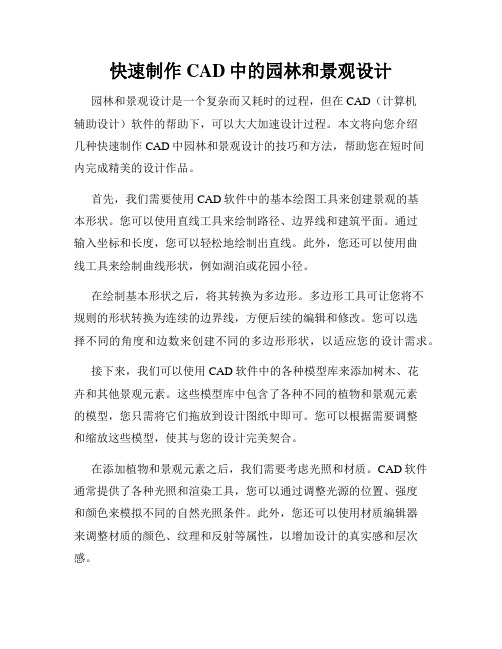
快速制作CAD中的园林和景观设计园林和景观设计是一个复杂而又耗时的过程,但在CAD(计算机辅助设计)软件的帮助下,可以大大加速设计过程。
本文将向您介绍几种快速制作CAD中园林和景观设计的技巧和方法,帮助您在短时间内完成精美的设计作品。
首先,我们需要使用CAD软件中的基本绘图工具来创建景观的基本形状。
您可以使用直线工具来绘制路径、边界线和建筑平面。
通过输入坐标和长度,您可以轻松地绘制出直线。
此外,您还可以使用曲线工具来绘制曲线形状,例如湖泊或花园小径。
在绘制基本形状之后,将其转换为多边形。
多边形工具可让您将不规则的形状转换为连续的边界线,方便后续的编辑和修改。
您可以选择不同的角度和边数来创建不同的多边形形状,以适应您的设计需求。
接下来,我们可以使用CAD软件中的各种模型库来添加树木、花卉和其他景观元素。
这些模型库中包含了各种不同的植物和景观元素的模型,您只需将它们拖放到设计图纸中即可。
您可以根据需要调整和缩放这些模型,使其与您的设计完美契合。
在添加植物和景观元素之后,我们需要考虑光照和材质。
CAD软件通常提供了各种光照和渲染工具,您可以通过调整光源的位置、强度和颜色来模拟不同的自然光照条件。
此外,您还可以使用材质编辑器来调整材质的颜色、纹理和反射等属性,以增加设计的真实感和层次感。
此外,CAD软件还可以帮助您进行设计的时间和空间分析。
通过在设计中添加时间轴和模拟工具,您可以预测植物的生长和景观元素的变化。
例如,您可以观察到不同季节的植物生长状况,从而为您的设计提供更加真实和可行的建议。
最后,当您完成设计时,您可以使用CAD软件中的输出工具将设计导出为图像或视频文件。
这些文件可以用于展示、宣传和分享您的设计作品。
您可以选择不同的文件格式和分辨率,以满足不同需求。
总之,CAD软件是园林和景观设计中不可或缺的工具。
通过利用CAD软件中的绘图工具、模型库、光照和材质编辑器、时间和空间分析以及输出工具,您可以快速制作出精美的园林和景观设计作品。
一般园林景观设计用什么设计软件
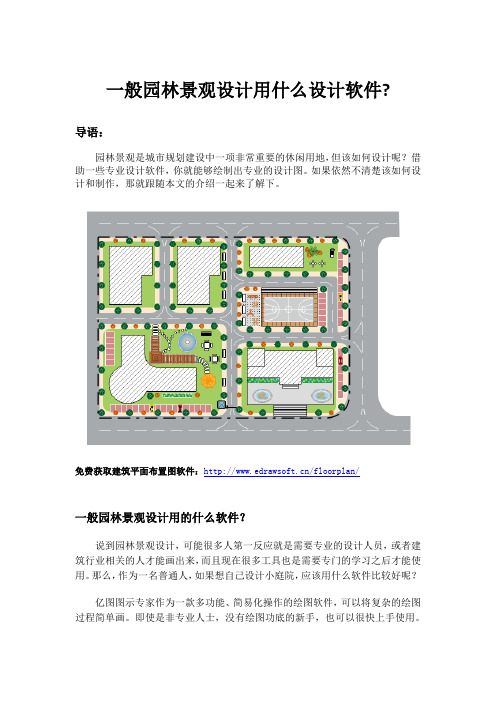
一般园林景观设计用什么设计软件?
导语:
园林景观是城市规划建设中一项非常重要的休闲用地,但该如何设计呢?借助一些专业设计软件,你就能够绘制出专业的设计图。
如果依然不清楚该如何设计和制作,那就跟随本文的介绍一起来了解下。
免费获取建筑平面布置图软件:/floorplan/
一般园林景观设计用的什么软件?
说到园林景观设计,可能很多人第一反应就是需要专业的设计人员,或者建筑行业相关的人才能画出来,而且现在很多工具也是需要专门的学习之后才能使用。
那么,作为一名普通人,如果想自己设计小庭院,应该用什么软件比较好呢?
亿图图示专家作为一款多功能、简易化操作的绘图软件,可以将复杂的绘图过程简单画。
即使是非专业人士,没有绘图功底的新手,也可以很快上手使用。
亿图图示软件特色:
1、来自全球超过600万的用户选择下载安装。
2、支持多系统操作:亿图图示可以在Windows,Mac 和 Linux上进行制作。
3、产品升级:亿图软件不断更新升级,重视用户体验度。
4、简单操作:一键式绘制工具帮助用户绘制快捷,方便使用者管理工作项目。
精致的园林景观平面图符号,助你轻松设计!
园林景观平面图符号
墙、门、窗户和结构
花园设施:
植物系列:
示例1:
示例2:
获取更多建筑平面图软件使用技巧:/software/floorplan/。
- 1、下载文档前请自行甄别文档内容的完整性,平台不提供额外的编辑、内容补充、找答案等附加服务。
- 2、"仅部分预览"的文档,不可在线预览部分如存在完整性等问题,可反馈申请退款(可完整预览的文档不适用该条件!)。
- 3、如文档侵犯您的权益,请联系客服反馈,我们会尽快为您处理(人工客服工作时间:9:00-18:30)。
• 软件特点:
• 操作简单: 功能菜单模块化, 操作步骤清晰明确,学习容易上手 • 软件形式:可以直接加载在其他CAD软件里,不改变原来操作习惯 • 图库素材: 图库中心提供了丰富DWG图块素材,及部分设计方案图 纸
1.系统设置
系统初始化、绘制图框、 设置坐标、绘制坐标网、 指北针、比例尺、风玫瑰、 UCS图标开关、工具栏、 热键自定义、窗口菜单
2.1)道路绘制
2.2)沿路布置树
2.3)道路色块填充
3.绿化
点状草坪、绘制草坪、填充草坪、 绿篱绘制、绿篱统计、单棵树木 、沿线树木、区域树木、树木重 合剪切、树木阴影绘制、图块沿 线布置、树木缩放、图块缩放、 树木替换、图块替换、树木查找 、树木标注、树木统计表、绘制 乔灌木、绘制花、绘制竹类
5.1)地块生成
6.建筑
绘制建筑、 单体建筑调用、 属性查询修改、 建构筑一览表、 建筑填充、 绘制回车场、 绘制停车场、 沿线停车
6.1)单体建筑调用
3.1)绘制草坪
3.2)单棵树木、沿线布置树:
3.3)树木统计表
4.园林
直道绘制、自由小路、碎石路、 台阶路、汀步、桥梁、水域、 路灯、交叉处理、非常规开叉 、图案填充标注、填充图案编 辑、填充图案面积统计、面积 统计、路牙绘制、游廊绘制、 花架绘制、台阶绘制、廊柱绘 制、围墙绘制、管线绘制、景 观分析线
8.1)花坛
8.2)平面树
8.3)建筑小品
8.4)景点
8.5)服务设施
8.6)管理图库
6.2)建筑填充
6.3)绘制回车场、绘制停车场
7.标注
曲线文字、坐标标注、XY标注、 AB标注、旁注XY值、旁注AB值 、合并标注、分开标注、坐标编 辑、坐标置换、切换标注、移动 标注、调整标角、显示隔号、隐 藏隔号、坐标表、标高标注、标 高编辑、坡度标注、编号标注、 层数标注、切换层数、±.00标 注、截取标注、竖向标注
工详图),包括平面、立面、三维等各种图库,并向用户开放,支 持个人增减,可方便的添加和管理图库中心。
• 3.强大的统计功能,可以出树木统计表,填充图案面积统计,各 道路统计。 • 4.提供绘制所需的实用工具集,快速方便地对设计修改、编辑, 层处理工具可以进行快速的图层管理操作。
2.道路
道路绘制、绘制喇叭口、删除喇叭口 、绘制车港、删除车港、逐个绘制分 隔带、自动绘制分隔带、单线修剪分 隔带、双线修剪分隔带、分隔带填充 、沿路布置树、道路统计、查看道路 、属性查询修改、道路圆角修改、半 径修改、道路修剪、道路色块填充、 道路色块补充、道路示意填充、色块 显示开关、示意显示开关、中心线显 示开关、曲线要素标注、曲线要素编 辑、曲线要素表、道路一览表、道路 断面、铁路绘制
4.1)绘制碎石路
4.2)图案填充标注
4.3)景观分析线
5.地块
用地红线、地块生成、红线回退、 地块选择填充、地块类别填充、 地块范围填充、地块全部填充、 填充显示开关、地块属性查询、 块属性标注、指标统计表、 村庄用地计算表、集镇用地计算 表、居住区用地平衡表、城市建 设用地平衡表、总体规划用地汇 总表
1.1绘制图框
1.2)绘制坐标网
1.3)指北针
1.4)风玫瑰
7.1)曲线文字
7.2)坐标标注
7.3)坐标表
8.图库中心
花坛、平面树、平面灯、平面车、 绿化亭、建筑小品、场地小品、 景点、运动场、分规符号、服务 设施、工程设施、道路方向符、 立面树、立面灯、立面车、立面 人、立面盆景、立面石堆、竖向 详图、三维树、三维路灯
• YLCAD V6.0的软件优势:
• 1.紧跟CAD发展步伐,最高支持AutoCAD2014平台, 同时考虑支持 win7 win8 32 64位操作系统,跟AutoCAD完全结合。
• 2.基于目录结构的图库管理模式,提供内容丰富的上千图库(含施
